この練習では、立面図ビューと平面図ビューで作業して、モデルに窓を追加します。位置合わせツールと寸法ツールを使用して、より正確に窓を配置します。
|
作業を開始する前に、GSG_07_place_windows.rvt ファイルをダウンロードしてください。この zip ファイルをダウンロードします(チュートリアル用の練習ファイルをまだダウンロードしていない場合)。
目標
- 窓を配置します。
- 窓を複製して窓タイプを修正し、別の窓サイズを作成します。
- [平行寸法]ツールを使用して、等しい間隔になるように窓の配置を変更します。
- [位置合わせ]ツールを使用して、窓を配置します。
窓を追加する
- 窓を配置します。
- GSG_07_place_windows.rvt のプロジェクトを開きます。
- [プロジェクト ブラウザ]の[平面図]で[01- Store Floor]をダブルクリックします。
- [建築]タブ
 [構築]パネル
[構築]パネル 
 (窓)をクリックします。
(窓)をクリックします。
- タイプ セレクタで、[M_FIXED 0610 x 1220mm]が選択されていることを確認します。
- 図に示すように、クリックしてオフィス(104)に窓を 1 つ配置し、休憩室(105)に窓を 3 つ配置します。

- 図に示すように、休憩室(105)の外壁に窓を 4 つ配置します。
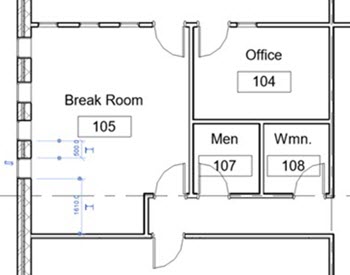
- [Esc]キーを 2 回押して、窓ツールを終了します。
- 窓タイプを作成する:
- 作図領域で外壁の窓を選択し、プロパティ パレットで
 (タイプを編集)をクリックします。
(タイプを編集)をクリックします。
- [タイプ プロパティ]ダイアログで、[複製]をクリックします。
- [名前]ダイアログで「610 x 610 mm」と入力して、[OK]をクリックします。
- [寸法]の[高さ]および[幅]に「610」と入力して、[OK]をクリックします。
- 外壁の他の窓を選択し、タイプ セレクタで「M_はめ殺し 610 x 610 mm」と入力します。
- 作図領域で外壁の窓を選択し、プロパティ パレットで
[寸法]ウィンドウでの等間隔設定
- [01-Store Floor]平面図を開きます。
- [注釈]タブ
 [寸法]パネル
[寸法]パネル 
 (平行寸法)をクリックします。
(平行寸法)をクリックします。
- 休憩室(105)の北壁を選択し、各窓の中心線を選択して、休憩室の南壁を選択します。
- 西の壁の左側をクリックして、寸法線を配置します。
4 つの寸法はそれぞれ異なることに注目してください。
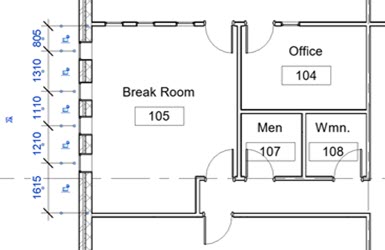
- 均等記号(EQ)をクリックして、[Esc]を 2 回押します。
すべての寸法が等しくなるように窓が移動します。
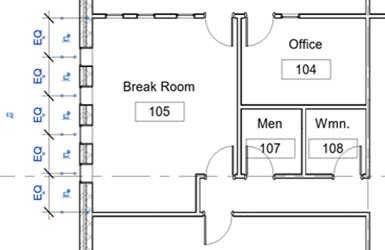
- 休憩室の北側の内壁を選択します。壁の上にカーソルを置き、移動アイコン
 が表示されたら壁を上下にドラッグして、設計の意図が維持されていることを確認します。
が表示されたら壁を上下にドラッグして、設計の意図が維持されていることを確認します。
窓の位置を合わせる
- 西立面図を開きます。
- [修正]タブ
 [修正]パネル
[修正]パネル 
 (位置合わせ)をクリックします。
(位置合わせ)をクリックします。
- 壁の化粧目地の上部をクリックし、一番右の窓のトリムの下部エッジをクリックします。
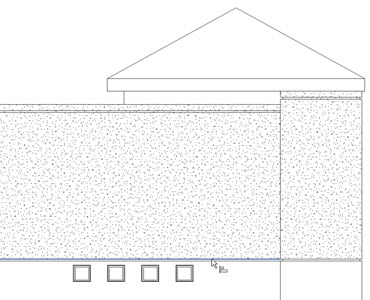
- 同じ手順を繰り返して、他の窓を壁の化粧目地に位置合わせします。
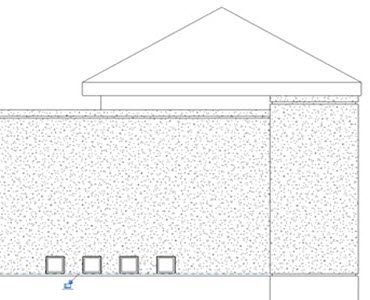
 (修正)をクリックします。
(修正)をクリックします。
 ビデオを見る
ビデオを見る